Configurazione dello schermo con la scheda PGX32
Dopo l'installazione, è possibile configurare la risoluzione dello schermo X Window, i bit di profondità e la frequenza di refresh del monitor. (La risoluzione del monitor è indipendente da quella della console, descritta in "Modifica della risoluzione della console".) È possibile accettare la risoluzione predefinita e passare a "Avvio dell'ambiente desktop".
L'utility GFXconfig, dotata di un'interfaccia a menu, permette di cambiare la risoluzione dello schermo in qualunque momento dopo l'installazione. Per una descrizione dettagliata dell'utility, vedere la pagina man GFXconfig.
Configurazione interattiva
Verrà aperta la finestra di configurazione per la scheda (Figura 11-1).
Figura 11-1 Finestra di configurazione per PGX32
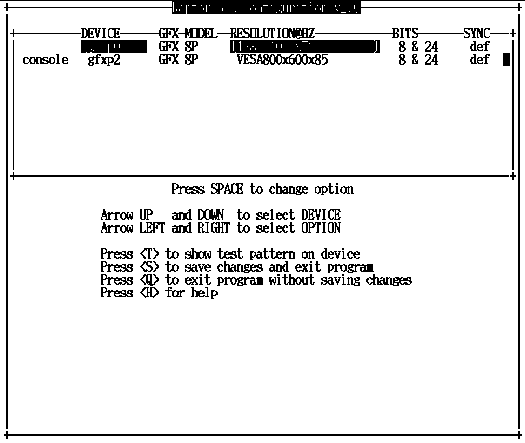
La Tabella 11-2 descrive la finestra di configurazione per la scheda PGX32.
Tabella 11-2 Finestra di configurazione per PGX32|
Funzione |
Descrizione |
|---|---|
|
Frecce in su e in giù |
Permettono di selezionare il dispositivo PGX32 da modificare. |
|
Frecce a destra e sinistra |
Permettono di selezionare il parametro da modificare (ad esempio, la risoluzione dello schermo, i bit di profondità o la sincronizzazione). |
|
Barra spaziatrice |
Viene usata per modificare il parametro selezionato per il dispositivo PGX32 (se necessario, attraverso un menu). |
|
T |
Occupa il display con un modello di testo. Premendo un tasto si ritorna alla videata principale. |
|
S |
Salva le impostazioni correnti ed esce dalla finestra di configurazione. |
|
H |
Visualizza la Guida |
|
Q |
Esce dal programma senza salvare le modifiche. |
Configurazione non interattiva
A volte può essere comodo configurare la scheda PGX32 in modo non interattivo. In particolare, questo metodo è utile quando occorre configurare molti sistemi allo stesso modo o quando già si conosce la configurazione appropriata.
GFXconfig utilizza le stesse convenzioni dell'utility m64config e viene usato per tutte le schede grafiche ATI, incluse le schede grafiche integrate nella scheda madre dei sistemi Sun Ultra 5 e Sun Ultra 10 (sia a 8 bit che a 24 bit) e per il frame buffer PCI PGX a 8 bit. È possibile impostare tutti i parametri configurabili con la procedura interattiva, specificando il flag appropriato seguito dal valore desiderato. La Tabella 11-3 descrive i parametri configurabili.
Tabella 11-3 Parametri per la configurazione non interattiva| Parametro | Descrizione |
|---|---|
| -dev dispositivo | Visualizza il dispositivo da configurare. |
| -res risoluzione | Visualizza il nome della risoluzione. |
| -res \? | Mostra le risoluzioni disponibili. |
| -file nome_file | Visualizza il file di configurazione: system o machine. |
| -depth profondità | Mostra i bit di profondità (8 o 24; il valore predefinito è 24). |
| -defaults | Ripristina i parametri predefiniti del dispositivo. |
| -24only (true/false) | Forza la visualizzazione a 24 bit in tutte le finestre. Questa impostazione può impedire l'esecuzione di alcune applicazioni a 8 bit. |
| -gfile file gamma | Visualizza il file gamma. |
| -gvalue valore gamma | Visualizza il valore gamma. |
| -propt | Visualizza le impostazioni correnti. |
| -prconf | Visualizza le informazioni relative all'hardware. |
| -help | Mostra le informazioni sull'uso del comando. |
Nota -
I bit di profondità vengono impostati automaticamente su 8/24 per le risoluzioni fino a 1280 ¥ 1024, e su 8 per le risoluzioni superiori.
Esempi
-
Per configurare la risoluzione della scheda PGX32 su 1152 x 900 x 66, digitare:
# GFXconfig -res 1152x900x66
Per verificare la risoluzione prima di impostarla in modo permanente, aggiungere la parola "try" dopo il nome della risoluzione. Questa opzione visualizza un modello di testo, che è possibile abbandonare premendo il tasto Return. A questo punto sarà possibile accettare o rifiutare la risoluzione. Ad esempio:
# GFXconfig -res 1152x900x66 try -dev /dev/fbs/gfxp0
-
Per impostare la risoluzione su 1024 x 768 x 60 con la sola visualizzazione TrueColor (senza visualizzazione PseudoColor a 8 bit), digitare:
# GFXconfig -res 1024x768x60 -24only true
-
Per visualizzare le impostazioni correnti per /dev/fbs/gfxp0, digitare:
# GFXconfig -propt -dev /dev/gfx/gfxp0
Impostazione di PGX32 come console (opzionale)
Per usare il software PGX32 come console, seguire le procedure sotto descritte.
Uso della scheda PGX32 come unico frame buffer
Sistemi Sun Ultra 5 e Sun Ultra 10
Per usare la scheda PGX32 come console di sistema su una workstation Sun Ultra 5 o Sun Ultra 10 dotata di un unico frame buffer, è necessario per prima cosa disabilitare la grafica a 8 bit o 24 bit integrata.
-
Per disabilitare la scheda grafica a 8 bit o 24 bit integrata nella scheda madre, digitare:
ok setenv pcib-probe-list 1,3 ok reset
Once Una volta ripristinato il sistema, tutti i messaggi della console verranno indirizzati alla scheda PGX32.
-
Per ripristinare la grafica a 8 bit o 24 bit integrata nella scheda madre come console di sistema, sarà sufficiente aggiungerla nuovamente a pcib-probe-list, digitando:
ok setenv pcib-probe-list 1,2,3 ok reset
Sistemi Sun Ultra 30 e Sun Ultra 60
Se nel sistema Sun Ultra 30 o Sun Ultra 60 non sono presenti altri frame buffer, la scheda PGX32 verrà utilizzata automaticamente come console, a condizione che sia installata in uno slot PCI valido.
Uso della scheda PGX32 con un frame buffer secondario
La scheda PGX32 può essere utilizzata come console anche quando il sistema comprende altri frame buffer secondari.
Grafica integrata nella scheda madre (solo Ultra 5 e Ultra 10)
La scheda grafica standard integrata nella scheda madre dei sistemi Sun Ultra 5 e Sun Ultra 10 e la scheda PGX32 possono coesistere solo se la prima viene usata come console. Diversamente, la scheda grafica integrata dovrà essere disabilitata come descritto in ""Uso della scheda PGX32 come unico frame buffer"."
Sistemi con frame buffer su bus UPA
Per configurare la scheda PGX32 come console quando il sistema comprende uno o più frame buffer UPA, è necessario modificare la variabile del dispositivo di output nella NVRAM impostando il percorso effettivo delle schede PGX32 desiderate. Questo percorso può essere determinato cercando la stringa TSI sotto / al prompt ok.
Ad esempio, per cercare i dispositivi pci, digitare:
ok cd /pci@1f,4000 ok ls
Spostandosi nella directory appropriata, si dovrebbe vedere almeno un elemento contenente la stringa TSI (più precisamente, TSI,gfxp@#, dove # è il numero dello slot della scheda PGX32).
Questo elemento potrà essere usato come console per la scheda PGX32 desiderata. Ad esempio, se il percorso del dispositivo TSI,gfxp@# è /pcid@1f,4000 (come nell'esempio precedente), digitare:
ok setenv output-device /pci@1f,4000/TSI,gfxp@# ok reset
Nota -
Sostituire # con il numero di slot del proprio dispositivo PGX32.
Dopo avere ripristinato il sistema, tutti i messaggi della console verranno indirizzati alla scheda PGX32 che è stata impostata.
Per tornare a utilizzare come console il dispositivo grafico predefinito, sarà sufficiente ripristinare il valore predefinito della variabile del dispositivo di output per lo schermo, digitando:
ok setenv output-device screen ok reset
Altri frame buffer PCI
Per usare la scheda PGX32 come console quando il sistema contiene altri frame buffer PCI, potrà essere necessario modificare il parametro pcia-probe-list per far sì che lo slot della scheda PGX32 venga testato prima del frame buffer secondario (oltre alle modifiche descritte in precedenza in ""Uso della scheda PGX32 come unico frame buffer".")
-
Determinare i numeri di slot corrispondenti ai frame buffer installati, quindi inserire il numero di slot della scheda PGX32 prima del frame buffer secondario in pcia-probe-list.
Ad esempio, se la scheda PGX32 è installata nello slot 3, e il frame buffer è installato nello slot 1, occorrerà modificare il parametro pcia-probe-list in modo che lo slot 3 venga testato prima dello slot 1. Una possibile configurazione è la seguente:
ok setenv pcia-probe-list 3,2,1,4 ok reset
Dopo avere ripristinato il sistema, tutti i messaggi della console verranno indirizzati alla scheda PGX32.
- © 2010, Oracle Corporation and/or its affiliates
